Неважно, делаете ли вы работу дома или на работе, на персональном компьютере вы вряд ли хотите тратить время на поиск файлов, которые вы недавно открыли. Скорее всего, вы ищете простой способ быстро найти эти файлы. В этой статье мы покажем вам, как найти последние открытые файлы на компьютере без лишних усилий.
Такой поиск может быть особенно полезен, если вы совершаете множество операций на своем компьютере и быстро теряете перед глазами файлы, которые только что открывались. Даже если вы недавно закрыли файл, но не сохранили его, вы все равно можете вернуться к нему, не пересматривая все папки в поисках нужной информации.
В этой статье мы дадим вам подробную инструкцию о том, как найти последние открытые файлы на компьютере как на базе операционной системы Windows, так и на MacOS.
Почему важно найти открытые файлы?
1. Экономия времени. Когда вы ищете открытые файлы на своем компьютере, вы можете экономить много времени, вместо того чтобы открывать каждую папку и файл в поисках нужного документа. Это особенно важно для пользователей, которые имеют большой объем работы.
Как зайти в недавно открытые файлы и папки.Недавние файлы.Недавно использованные папки
2. Избежание потерь данных. Найденные открытые файлы могут содержать очень важную информацию, которую вы можете потерять, если вы случайно закроете окно или компьютер перезагрузится. Но если вы найдете эти файлы, вы можете сохранить их и продолжить работу над ними.
3. Улучшение производительности. Если вы знаете, какие файлы были открыты, вы можете избежать повторных открытий одних и тех же файлов, что увеличит производительность компьютера и снизит его нагрузку.
4. Безопасность. В некоторых случаях важно знать, какие файлы были открыты на компьютере, чтобы избежать несанкционированного доступа к чувствительной информации. Вы можете проверять историю открытий файлов, чтобы убедиться в безопасности ваших данных.
Как найти последние открытые файлы на компьютере в Windows 10?
Способов найти открытые файлы на компьютере существует несколько. Один из простых способов – использование функции «Последние использованные файлы» в операционной системе Windows 10.
Для этого нужно:
- Нажать на кнопку «Пуск».
- Выбрать «Настройки».
- Перейти в раздел «Персонализация».
- Выбрать «Начальный экран».
- Включить опцию «Показывать список последних файлов в Файловом проводнике».
Теперь список последних открытых файлов будет отображаться в меню «Пуск» и в «Файловом проводнике». Также можно использовать комбинацию клавиш Win + Tab, чтобы открыть боковую панель «Таск-вью» и увидеть последние открытые файлы на компьютере.
Если необходимо найти конкретный файл, можно воспользоваться функцией поиска в Windows 10. Для этого:
- Открыть «Файловый проводник».
- Нажать на поле поиска в правом верхнем углу.
- Ввести имя файла или его расширение.
- Нажать клавишу «Enter».
Также можно использовать сторонние программы для поиска файлов на компьютере, например, Everything или Agent Ransack. Они позволяют быстро найти нужный файл по его имени или содержанию.
Как очистить историю Windows 10?
Как найти последние открытые файлы на компьютере в Mac OS?
Mac OS дает возможность быстро найти последние открытые файлы на компьютере. Сделать это можно несколькими способами.
1. На рабочем столе нажмите на значок Finder, который расположен в Dock слева. В меню Finder выберите пункт «Последние» и в списке откроется список последних открытых файлов.
2. Используйте глобальное меню иконки приложения, которое вы использовали, чтобы открыть файл. Кликнув иконку, вы увидите список последних открытых файлов в этом приложении.
3. Откройте приложение Finder, щелкните на пункт «Файл» в меню сверху экрана, выберите пункт «Недавние элементы» и откроется список последних открытых файлов.
4. Используйте хоткеи, чтобы быстро открыть последние открытые файлы. Например, комбинация клавиш Command+Shift+T откроет последний закрытый таб в Safari или Finder.
5. Если вы хотите открыть конкретный файл, который вы уже открыли, используйте команду «Открыть быстро» (Quick Look). Для этого выберите файл в Finder и нажмите пробел. Откроется Quick Look, который покажет вам содержимое файла. Если вы хотите открыть файл, нажмите на кнопку «Открыть в приложении».
Найдите последние открытые файлы на компьютере быстро и удобно с помощью этих способов в Mac OS.
Источник: stduviewer-free.ru
Как найти список всех последних файлов в Windows 11/10
Все пользователи Windows, скорее всего, знакомы с функцией «Недавние файлы». Windows отслеживает все измененные на компьютере файлы и сортирует их. Всякий раз, когда вы открываете файл в проводнике Windows или в диалоговом окне открытия и сохранения, операционная система Windows записывает имя файла. Некоторые имена файлов сохраняются в папке Recent, , а другие — в реестре. В этой статье мы расскажем, как найти список последних файлов в Windows 11/10
Чем полезна функция недавних файлов?
Функция «Недавние файлы» показывает все файлы, которые вы просматривали последними, и помогает быстро получить доступ к недавним файлам. Если вы случайно закрыли какие-либо файлы, или файлы были удалены во время обслуживания компьютера, или вам нужно снова взяться за незаконченную работу, вы можете легко найти эти файлы в функции «Недавние файлы».
Эта функция также помогает организациям следить за своими сотрудниками. Руководители могут легко отслеживать, когда определенные файлы были изменены, и следить за сотрудниками, которые активно работают над проектами.
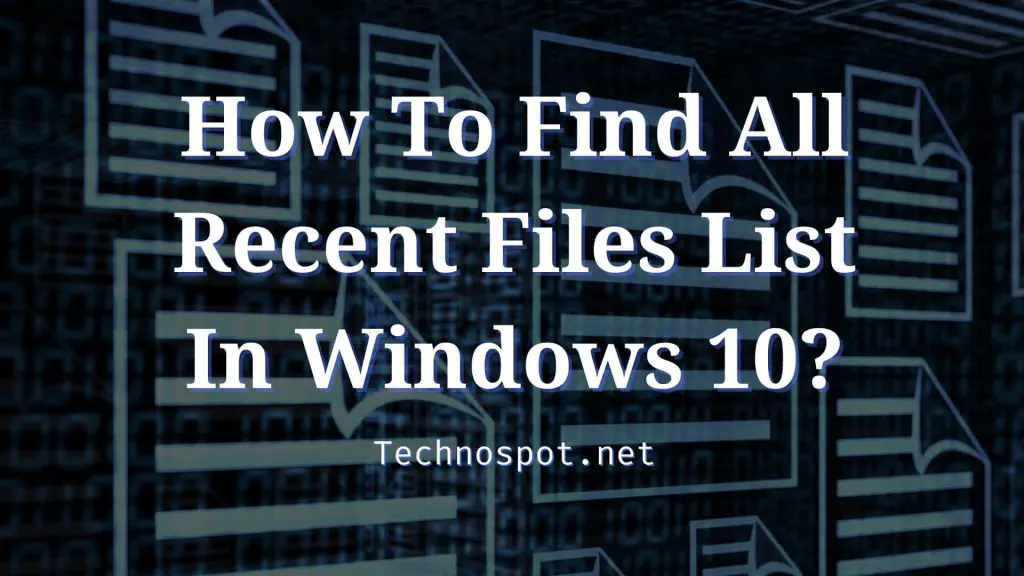
Поиск списка недавних файлов в Windows 11/10
Существуют различные способы открыть недавние файлы в Windows 11/10. Имейте в виду, что встроенные функции Windows ограничены, и именно здесь полезным становится программное обеспечение сторонних разработчиков.
- Раздел Recent Files
- Просмотр недавних элементов
- Использование сторонних программ Давайте обсудим их по очереди.
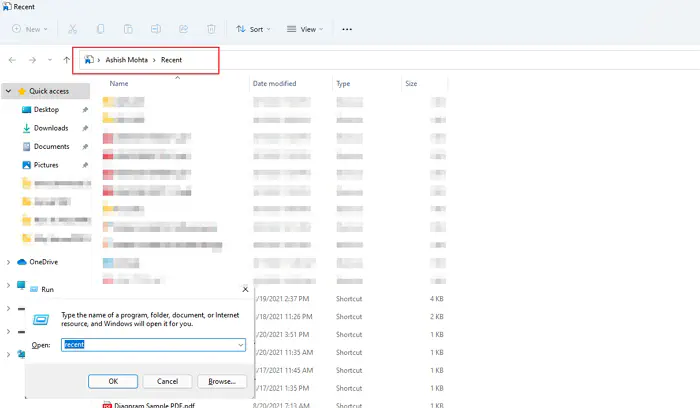
1] Найдите свои последние файлы в разделе «Недавние файлы».Раздел «Файлы»
Windows хранит полную запись недавно открытых файлов или папок в папке «Недавние». Вы можете найти ее через File Explorer > Quick access > Recent files.
Получить доступ к папке Recent Files можно с помощью простой команды Run. Чтобы открыть диалог «Выполнить», нажмите Windows + R и введите Recent . Теперь нажмите клавишу Enter. Это приведет вас непосредственно к папке Recent Files.
В этом сегменте хранится более 100 недавних элементов, разнообразные медиафайлы, а также документы. Если вы хотите получить доступ к большему количеству файлов, продолжайте читать.
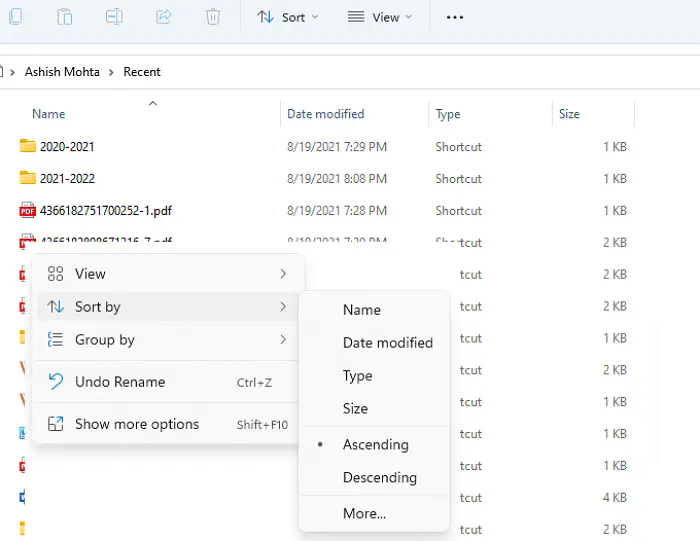
2] Посмотреть недавние элементы
Недавние элементы хранят полную информацию обо всех действиях, включая папки, программы и функции операционной системы.
Чтобы получить доступ к недавним объектам, запустите File Explorer и нажмите клавишу Enter
%AppData%MicrosoftWindowsRecent
Затем отсортируйте недавние объекты по дате, чтобы проверить список всех недавних файлов. Для сортировки списка нужно щелкнуть правой кнопкой мыши на пустой области и Сортировать по > Дате изменения.
Чтобы получить мгновенный доступ к недавним элементам с рабочего стола, вы можете создать ярлык папки Recent Files на рабочем столе. Кроме того, вы можете добавить этот ярлык папки «Недавние файлы» на панель быстрого доступа или панель задач.
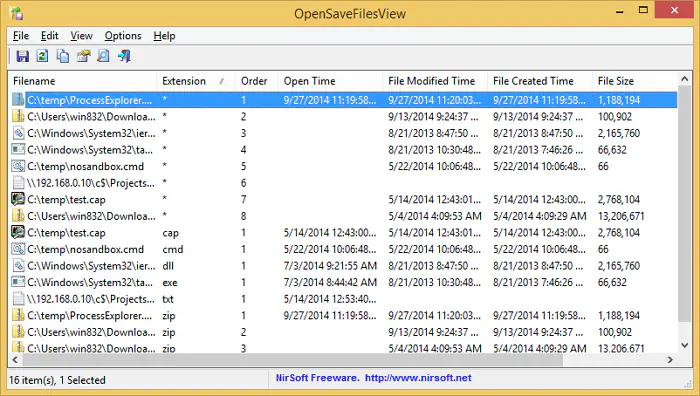
Использование стороннего программного обеспечения OpenSaveFilesView
Для поиска списка недавних файлов в Windows 11/10 можно воспользоваться бесплатной программой OpenSaveFilesView от Nirsoft. Она помогаетотображение подробной информации, такой как имя файла, время открытия, последнее изменение, время создания, размер файла и другие атрибуты файлов. Она обрабатывает данные из реестра Windows и представляет их в простой и понятной форме. Вот список функций:
- Найти все действия с файлами.
- Узнайте, удален ли какой-либо из ваших файлов.
- Поиск в истории.
- Сохранить как HTML.
- Не требует установки. Каких функций не хватает?
- Вы не можете отслеживать список файлов, которые были недавно созданы.
- Если бы было решение для резервного копирования, т.е. если кто-то удаляет файл, он попадает куда-то в резервную копию, и это было бы здорово/ Добавлено: Еще один факт — некоторые из недавно использованных файлов сохраняются в реестре, поэтому вы не видите их все в недавнем использовании. Благодаря этому вы также можете увидеть время изменения, создания и выполнения. Так что теперь, если кто-то удалит файл, не предупредив вас, отследите его. Вы можете скачать zip-файл.
Как очистить последние файлы в Windows?
Чтобы очистить недавние файлы, сначала откройте File Explorer на вашем компьютере. Затем нажмите Файл > Изменить папку и параметры поиска > Конфиденциальность > Очистить и нажмите на кнопку OK.
Как создать ярлык папки «Недавние файлы» на рабочем столе?
Чтобы создать ярлык папки «Недавние файлы» на рабочем столе, выполните следующие действия,щелкните правой кнопкой мыши на любом месте рабочего стола компьютера. Затем нажмите создать новый ярлык. Введите
%AppDataMicrosoftWindowsRecent
в местоположение элемента. Затем дайте ему желаемое имя и создайте его.
Есть ли в Windows 11/10 папка «Недавние»?
Да. В Windows 11/10 в разделе быстрого доступа File Explorer есть новая папка под названием Recent Items.
Как добавить недавние папки в раздел быстрого доступа?
Чтобы добавить папки Recent в Быстрый доступ, вам нужно щелкнуть правой кнопкой мыши на прикрепленных папках Recent в File Explorer. Затем в контекстном меню выберите пункт Unpin from Quick Access.
Как найти недавно скопированные файлы?
Чтобы найти недавно скопированные файлы, нужно нажать клавиши Windows+V. Панель Буфер обмена отображает историю скопированных элементов. Однако она предоставляет историю только последних 25 скопированных элементов.
Как удалить список недавно открытых файлов из меню Пуск Windows 11
Если вы откроете меню «Пуск» в Windows 11 вы найдете вверху строку поиска Windows, ниже значки приложений, и внизу, как вы, возможно, уже заметили — (раздел «Рекомендуемые») в котором найдете последние открытые файлы.
В зависимости как вы используете свое устройство возможность иметь список недавних элементов в меню «Пуск» может быть достаточно полезной. Вам будет показано 6 последних файлов. Чтобы просмотреть все файлы, нажмите кнопку «Дополнительно».
Стоит упомянуть, что функция в меню «Пуск» дублируется в Проводнике. Вы сможете просмотреть недавно открытые файлы, выбрав «Быстрый доступ» в проводнике. Кроме того, в меню «Пуск» не всегда отображаются файлы, к которым осуществлялся последний доступ (существует небольшая задержка).
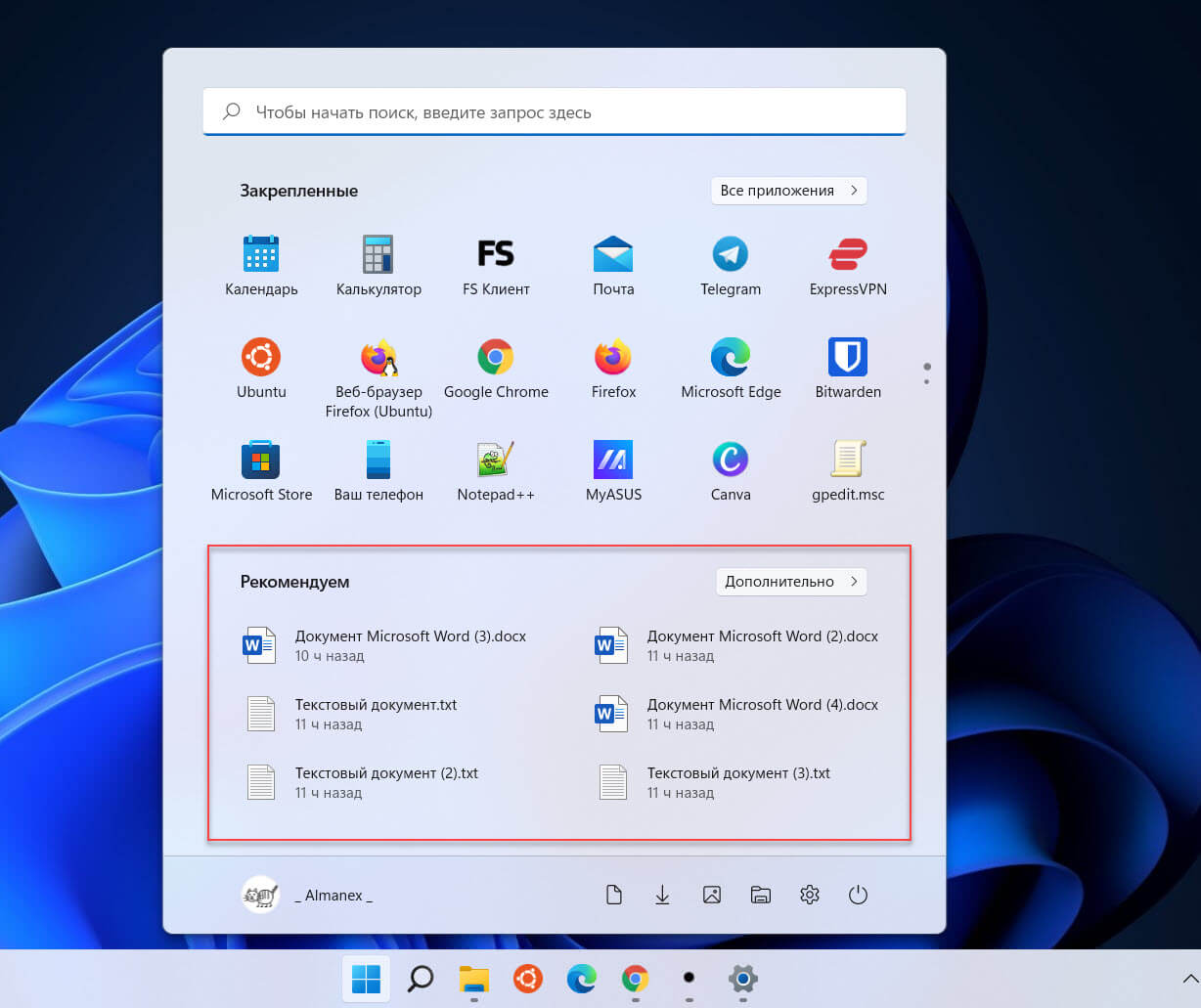
Как отключить в «Пуск» Windows 11, возможность показывать недавно открытые файлы
Некоторые пользователи, которые не пользуются данной функцией, могут захотеть ее отключить, если не хотите видеть последние открытые файлы, когда открываете меню «Пуск».
Правда есть и нюанс. Если запретить Windows 11 показывать последние открытые файлы в меню «Пуск», освободившееся пространство нельзя использовать для значков закрепленных приложений. То есть место, раздела «Рекомендуем» зарезервированное для недавно открытых элементов, останется пустым, как показано на рисунке ниже.
Вы должны понимать, что, если вы отключите последние файлы в меню «Пуск», показ последних файлов и папок в списке переходов панели «Быстрый доступ» проводника также будет отключен.
- Откройте приложение «Параметры».
- На левой панели перейдите в раздел «Персонализация».
- Справа кликните вкладку «Пуск».
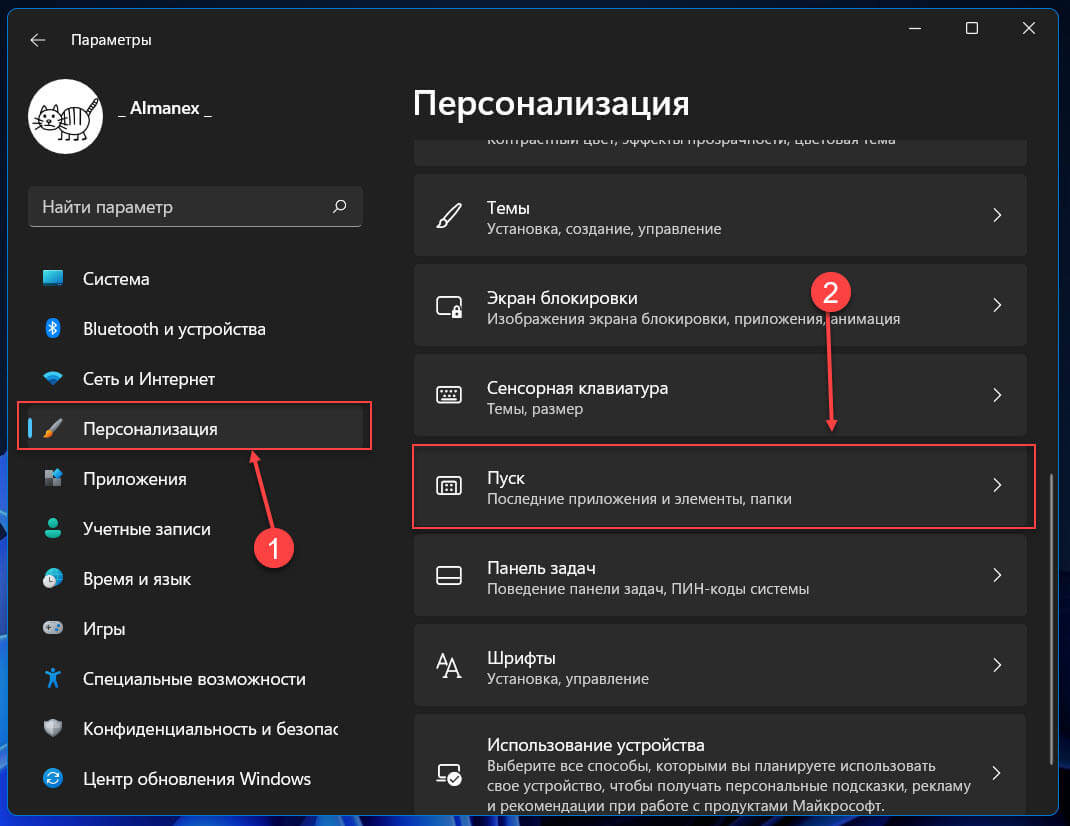
- На странице найдите параметр «Показывать последние открытые элементы в меню «Пуск», в списках переходов и в Проводнике», передвиньте ползунок переключателя в положение «Откл.».
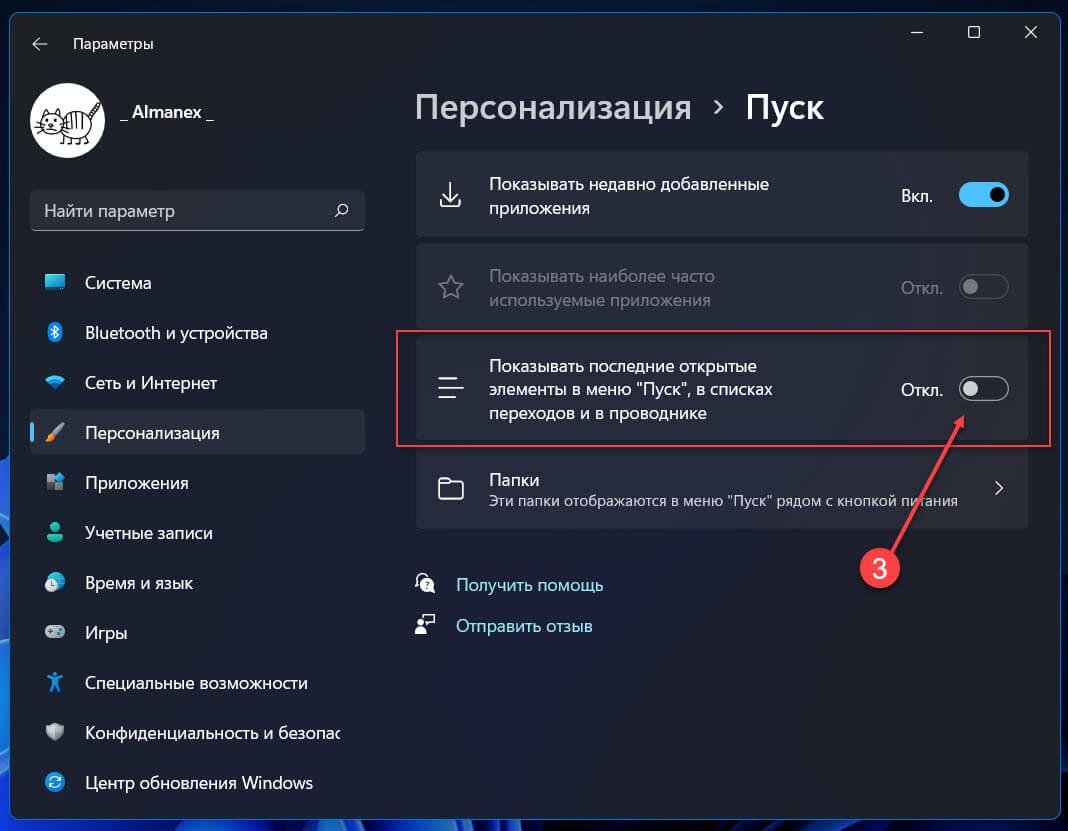
Все! Теперь в меню «Пуск», «Списках переходов» и в «Быстром доступе» проводника больше не будут отображаться файлы и папки, которые вы недавно открывали.
Если когда-нибудь вам потребуется снова включить отображение последних файлов в меню пуск, перейдите в «Параметры» «Персонализация» «Пуск» и передвиньте переключатель для «Показывать последние открытые элементы в меню «Пуск», в списках переходов и в Проводнике» в положение «Вкл.».
Как очистить список часто используемых файлов в меню «Пуск» Windows 11
Откройте параметры папок с помощью проводника Windows, для этого:
- Кликните кнопку «Подробнее» … три горизонтальные точки и выпадающем меню нажмите «Параметры».
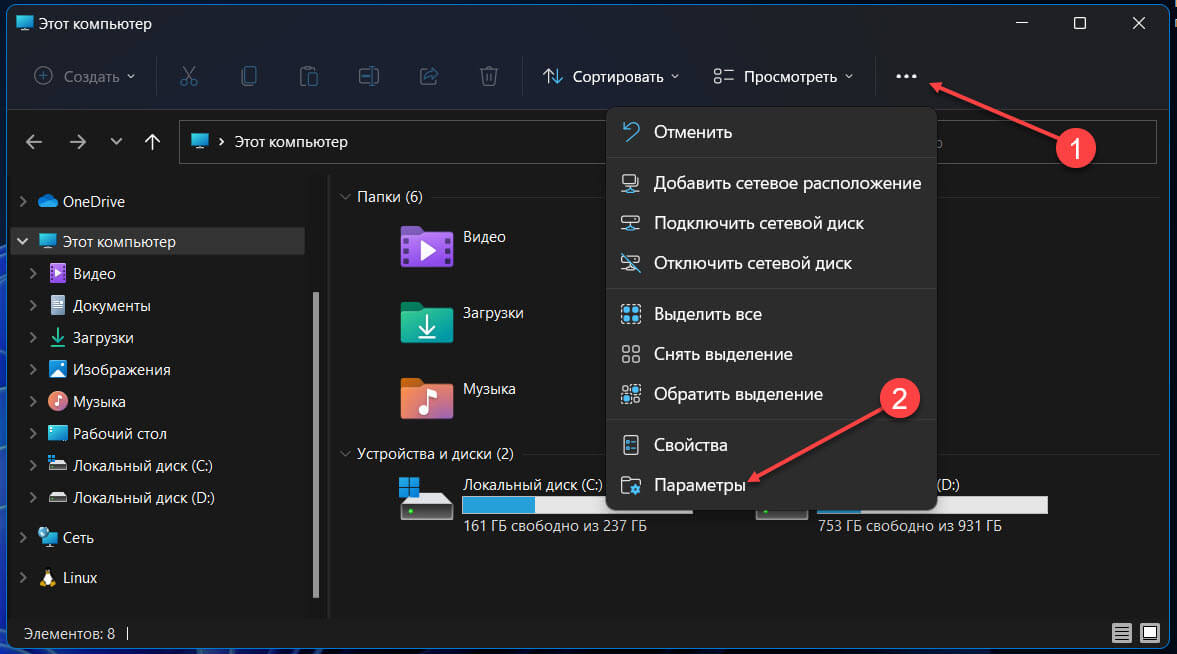
- Откроется окно «Параметры папок»
- Здесь на вкладке «Общие» в разделе «Конфиденциальность» нажмите кнопку «Очистить»:
Примечание: Здесь вы также можете изменить настройки для панели проводника «Быстрый доступ», используйте флажки чтобы включить или отключить отображение часто используемых элементов
- «Показывать недавно использовавшиеся файлы на панели быстрого доступа»
- «Показывать часто используемые папки на панели быстрого доступа»
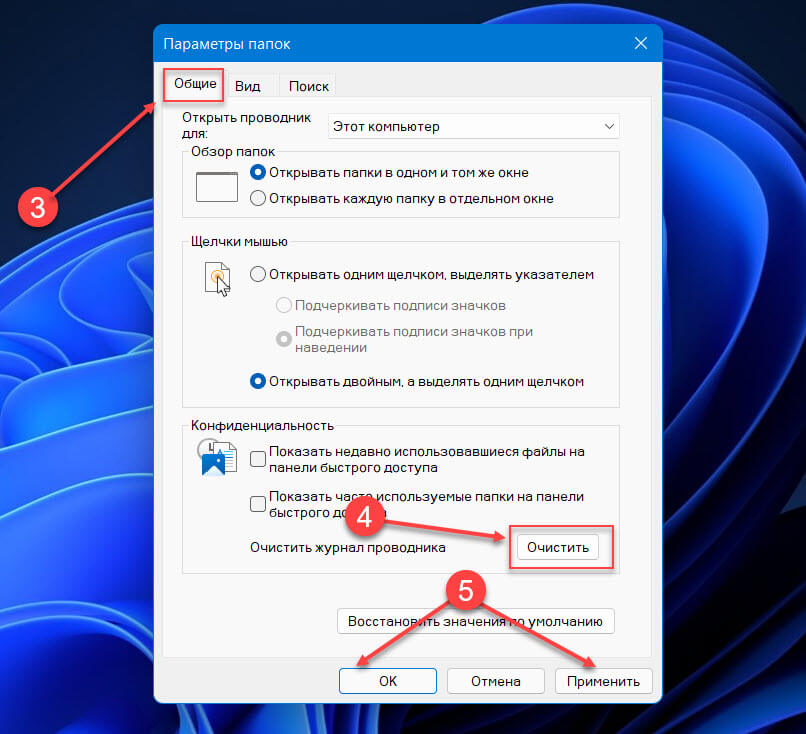
Как удалить отдельные файлы раздела «Рекомендуем» из меню «Пуск» Windows 11
Если вы не хотите полностью отключать данную функцию в меню «Пуск», но вам требуется удалить один или несколько файлов из списка элементов, сделайте это.
- Откройте меню «Пуск» с помощью мыши или нажмите клавишу с логотипом Windows на клавиатуре.
- Кликните правой кнопкой мыши файл, который нужно удалить из списка «Рекомендуем», а затем выберите в появившемся меню «Удалить из списка». Это мгновенно удалит файл из меню «Пуск».
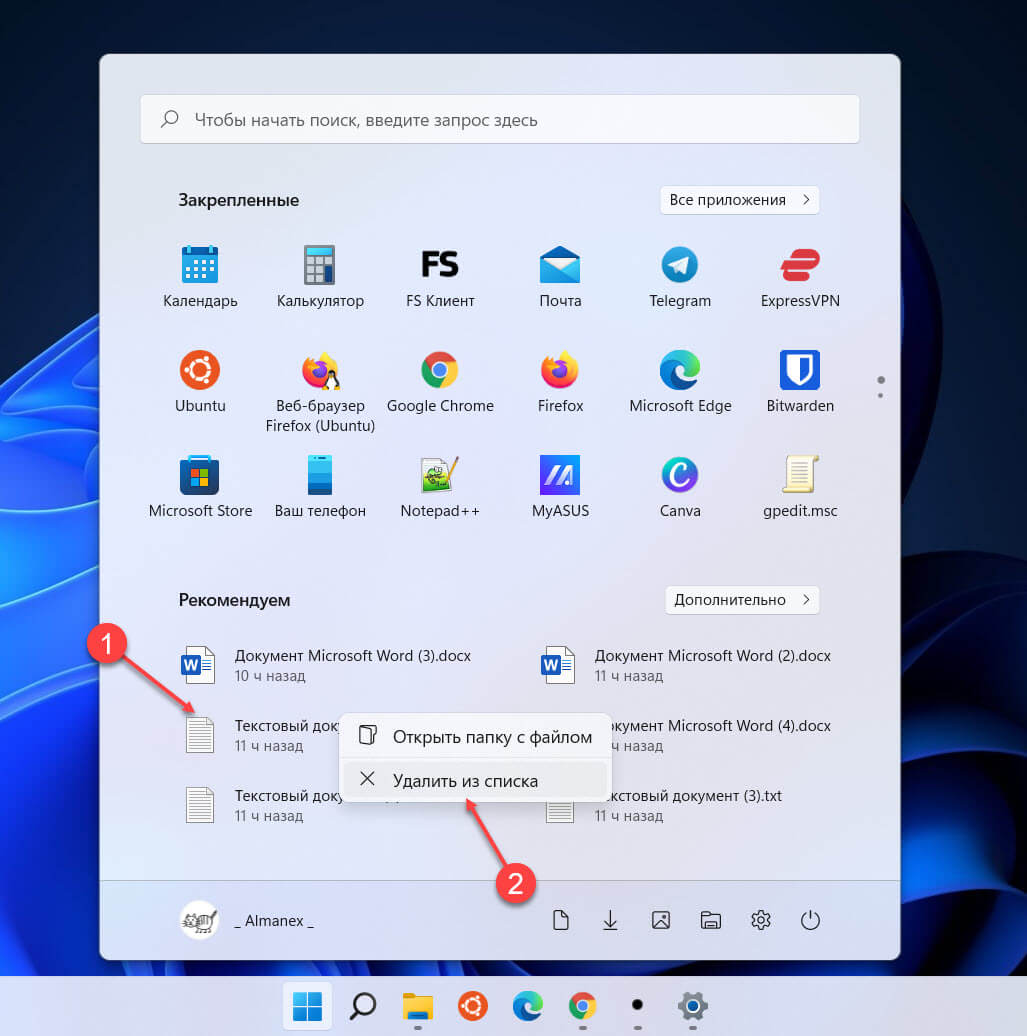
Все, надеюсь информация пригодится. Теперь Вы, поделитесь с нами в комментариях ниже пользуетесь ли вы списком «Последние открытые файлы» в меню «Пуск».
Источник: g-ek.com